Проблемы с качеством печати на принтере Epson Stylus Photo P50
Возможные проблемы
Если появились проблемы с качеством печати, сравните ваш отпечаток с приведенными ниже иллюстрациями. Щелкните описание под иллюстрацией, соответствующей вашему отпечатку.
Хороший отпечаток
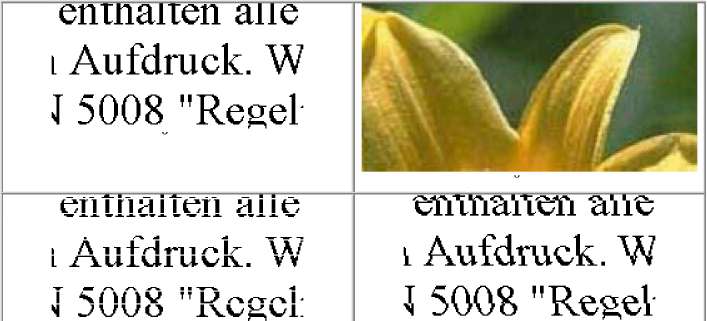
Цвета неправильные или отсутствуют
Несовпадение или полосы по вертикали
 Несовпадение или полосы по вертикали
 Расплывчатый или смазанный отпечаток
Горизонтальные полосы
Удостоверьтесь, что бумага в податчике лежит стороной для печати вверх. Прочистите печатающую головку, запустив утилиту Head Cleaning (Прочистка печатающей головки), чтобы освободить забитые дюзы.
Чернильные материалы необходимо использовать в течение шести месяцев с момента вскрытия упаковки.
Используйте оригинальные материалы.
Проверьте состояние индикатора чернил. Если индикатор мигает, замените соответствующий материал.
Убедитесь, что тип бумаги, указанный в драйвере принтера, соответствует типу бумаги, загруженной в устройство.
Несовпадение или полосы по вертикали
Удостоверьтесь, что бумага в податчике лежит стороной для печати вверх. Прочистите печатающую головку, запустив утилиту Head Cleaning (Прочистка печатающей головки), чтобы освободить забитые дюзы.
Запустите утилиту Print Head Alignment (Калибровка печатающей головки).
В диалоговом окне Advanced (Расширенные) драйвера принтера (в Windows) снимите флажок High Speed (Высокая скорость).
Убедитесь, что тип бумаги, указанный в драйвере принтера, соответствует типу бумаги, загруженной в устройство.
Цвета неправильные или отсутствуют
В Windows: в диалоговом окне Advanced (Расширенные) драйвера принтера снимите флажок Grayscale (В тонах серого).
В Mac OS X: убедитесь, что в меню Print Settings (Параметры печати) диалогового окна Print (Печать) для параметра Color (Цвет) выбрано значение Color (Цветное).
Отрегулируйте настройки цвета в приложении или в драйвере принтера.
В Windows — в окне Advanced (Расширенные).
В Mac OS X — проверьте их в настройках Print Settings (Параметры печати) в диалоговом окне Print (Печать).
Запустите утилиту Head Cleaning (Прочистка печатающей головки).
Проверьте состояние индикатора чернил. Если индикатор мигает, замените соответствующим материалом для печати.
Если вы только что заменили, убедитесь, что его срок годности, указанный на упаковке, не истек. Если вы не использовали устройство в течение долгого времени, замените новыми.
Расплывчатый или смазанный отпечаток
Используйте только бумагу и расходники, рекомендованные Epson.
Используйте оригинальные Epson. Удостоверьтесь, что устройство расположено на плоской устойчивой поверхности, площадь которой больше площади основания устройства. Если устройство установлено под наклоном, оно будет работать неправильно.
Убедитесь, что бумага не повреждена, она не грязная и не слишком старая.
Убедитесь, что бумага сухая и загружена стороной для печати вверх.
Если бумага загибается на печатную сторону, перед загрузкой распрямите ее или слегка закрутите в противоположную сторону.
Убедитесь, что тип бумаги, указанный в драйвере принтера, соответствует типу бумаги, загруженной в устройство.
Убирайте готовые листы из приемного лотка сразу после их печати.
Если вы печатаете на глянцевой бумаге, положите поддерживающий лист (или лист простой бумаги) под пачку или загружайте листы по одному.
Не прикасайтесь сами и не позволяйте ничему прикасаться к отпечатанной стороне бумаги с глянцевым покрытием. Обращайтесь с отпечатками, как описано в инструкции к бумаге.
Запустите утилиту Head Cleaning (Прочистка печатающей головки).
<<<назад
далее>>>
при использовании материалов ссылка на сайт компании awella.ru обязательна
Помогла информация на сайте ? Оставьте отзыв о работе нашей компании ! Это можно сделать в яндекс браузере и это простимулирует работников нашей компании (ответственные получат бонусы), которые собирали ее для вас! Спасибо !
|